httpsflows.nodered.orgnodenode-red-node-openweathermap
Node-red Flow що показує стан і прогноз на основі OpenweatherMap інтерфейсу Node-red
Оригінальна стаття від djiwondee за посиланням.
Я шукав приклади впровадження для вузлів Openweathermap разом із гарним набором значків, створений Еріком Флауерсом. У цій вправі я визнав, що доступних прикладів не так багато. Тож дозвольте мені поділитися своєю поточною реалізацією.
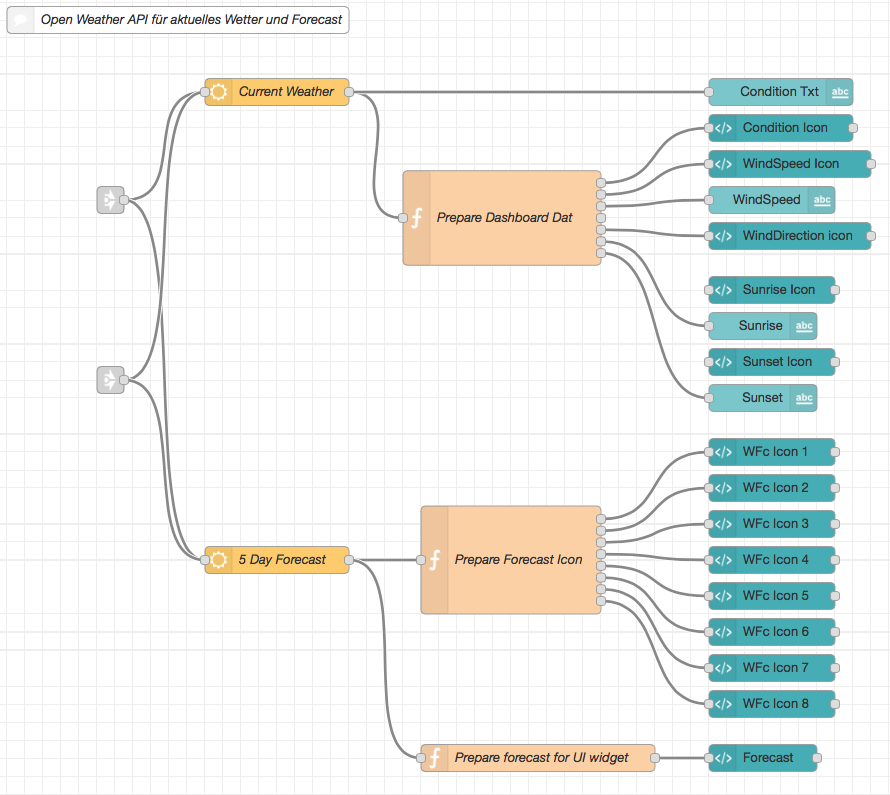
Примітка. Я використовую Node-red на RaspberryPi. Тож мій потік реалізовано та перевірено на цій платформі.
Передумови
Іконки та CSS
Вам потрібно встановити необхідну бібліотеку з більш ніж 200 піктограмами та відповідним вмістом CSS. Перейдіть на GitHub і дотримуйтесь інструкцій із налаштування Пола Рідса.
Примітка. Оскільки невелика підмножина значків погоди вже вбудовано в node-red, вам потрібно лише дотримуватися цієї інструкції, якщо ви хочете додати більше з понад 200 доступних значків. В іншому випадку просто додайте <i class="wi wi-forecast-io-rain"> до вузла шаблону інформаційної панелі, щоб відображати значки так само, як e. g. Шрифт Awsome.
Створіть безкоштовний обліковий запис OpenWeather і отримайте ключ API
Для доступу до безкоштовних даних OpenweatherMap потрібен ключ API. Щоб отримати ключ API, перейдіть на OpenWeatherMap, увійдіть сюди і подайте запит на ключ.
Примітка. Може минути кілька годин, поки ви не отримаєте електронний лист від OpenWeather із ключем API.
Встановіть node-red-nodes для openweathermap
Я отримав дуже хороші враження від node-red-node-openweathermap.
Коментарі
Я не стверджую, що написав найефективніший код, особливо у функціональних вузлах. Моєю основною темою було знайти хороший спосіб зіставити код піктограми OpenweatherMap із значками Еріка Флауерза. Mapping, наданий там, здається, не зовсім відповідає коду, наданому API OpenWeatherMap. Для самого відображення я вирішив використати об’єкт map у JavaScript, наприклад:
const owIconMap = new Map();
owIconMap.set('01d', 'wi-day-sunny'); // clear sky
owIconMap.set('02d', 'wi-day-cloudy'); // few clouds
owIconMap.set('03d', 'wi-cloud'); // scattered clouds
owIconMap.set('04d', 'wi-cloudy'); // broken clouds
owIconMap.set('09d', 'wi-day-showers'); // shower rain
owIconMap.set('10d', 'wi-day-rain'); // rain
owIconMap.set('11d', 'wi-thunderstorm'); // thunderstorm
owIconMap.set('13d', 'wi-snow'); // snow
owIconMap.set('50d', 'wi-fog'); // mist
...
// assign WeatherIcon name based on OpenWeather API response icon
conditionIcon.payload = owIconMap.get(msg.payload.icon);
Другим пунктом було те, як створити гарний стиль для відображення прогнозу. Відповідь API для прогнозу – це вкладений масив із прогнозом на 5 днів, який містить дані про погоду кожні 3 години. У моєму прикладі показано лише 10 інтервалів протягом наступних 30 годин. Я використовую другий маленький RaspberryPI з 3,5-дюймовим дисплеєм у моїй вітальні, який показує лише інформаційну панель інтерфейсу користувача з даними про погоду. З цієї причини я вирішив налаштувати для цього невелику сторінку інтерфейсу користувача.
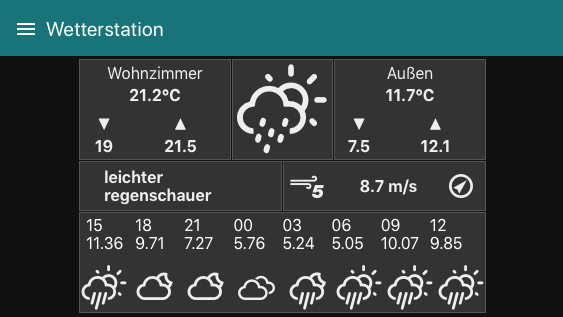
Мій прогноз зараз може виглядати не дуже добре. Але я вибрав це налаштування через обмеження розміру дисплея.
Примітка. Залежно від вашої місцевості та бажаної мови вам може знадобитися змінити код країни в розділі параметрів вузла openweather на додачу до ключа API та місцезнаходження.
Код потоку доступний на сторінці ориігальної статті
Коментарі перекладача
Окрім того що необхідно вставити необхідний API ключ, треба ще інсталювати бібліотеки, про які писалося. Як зробити описано тут